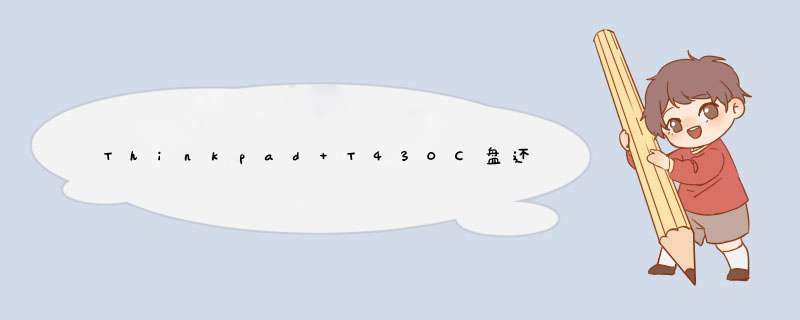
Thinkpad T430 C盘200多G分不出来,因为Thinkpad出厂时为确保系统的稳定性打开了(C盘)系统保护。如果想重新压缩分区,需要关闭系统保护再进行分区 *** 作即可。
可以尝试这样 *** 作:
如图所示,右键”这台电脑“选择“属性”;
系统菜单中选择“系统保护”,看到C盘保护处于“打开”状态。
选择“配置”,“关闭系统保护”,“确定”。
保存后,即可进行分区 *** 作了。
方法一:磁盘管理功能分区
1、使用鼠标右击win10系统桌面左下角的开始按钮,选择“磁盘管理”打开。
2、然后鼠标右键单击选择要压缩的系统盘c盘,选择“压缩卷”在输入压缩空间量(MB)里填写要压缩出的空间量,如果要压缩出100G,就填写1001024=102400,选择”压缩”按钮。
3、压缩后会多出一块未分区磁盘(黑色分区);然后鼠标右键选择未分区磁盘,点击“新建分区”打开新建简单卷向导,一路下一步,在简单卷大小里填写要新建磁盘的大小,下一步。
4、选择驱动器磁盘号。
5、选择文件系统格式,勾选“执行快速格式化”选项框,下一步等待创建完成即可。
方法二:使用diskpart创建分区
1、按“WIN + R”快捷键打开“运行”菜单,输入“diskpart”确定,打开diskpart命令提示符。
2、 在DiskPart提示符窗口下,键入“list disk”,
将列出当前系统中的所有磁盘,你可以看到各个磁盘分区的磁盘编号。然后继续输入:“select disk n”,n表示磁盘的编号。
要创建分区,请检查您选择的磁盘上有未分配的空间。选择磁盘后,就可以根据自己的需要键入以下命令之一:
创建主分区:create partition primary size=n
创建扩展分区:create partition extended size=n
创建逻辑分区:create partition logical size=n
然后等待创建分区完成即可。
以上就是win10系统c盘的分盘教程,希望能帮助到大家。
欢迎分享,转载请注明来源:内存溢出

 微信扫一扫
微信扫一扫
 支付宝扫一扫
支付宝扫一扫
评论列表(0条)